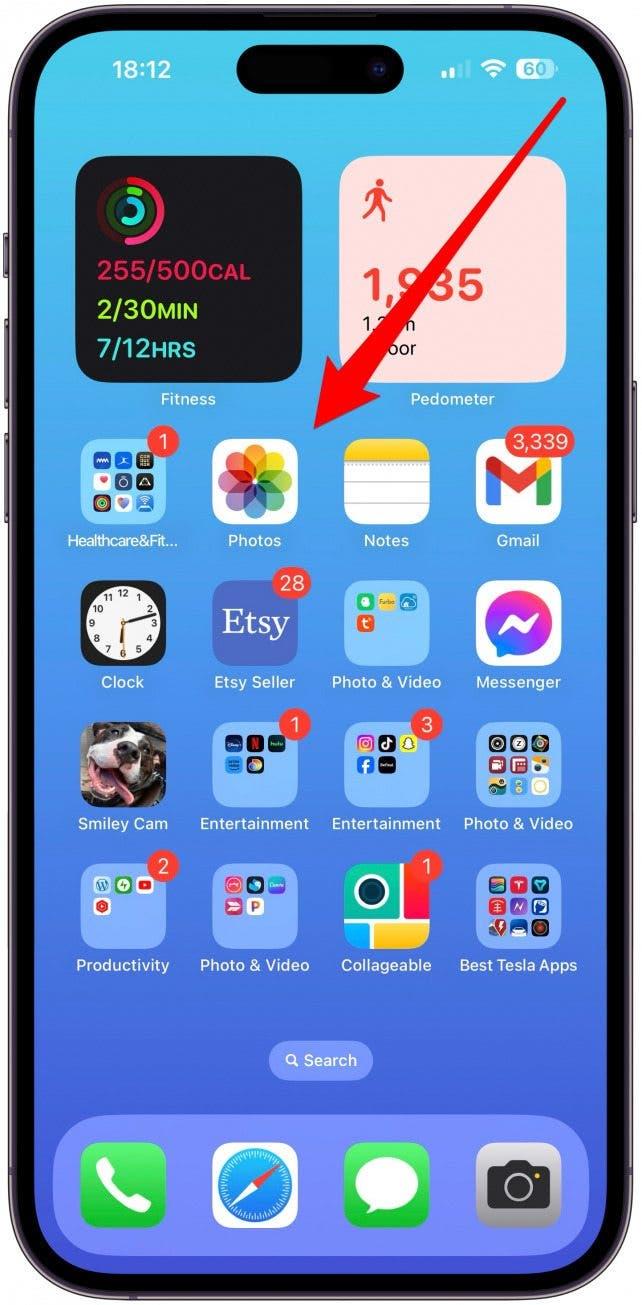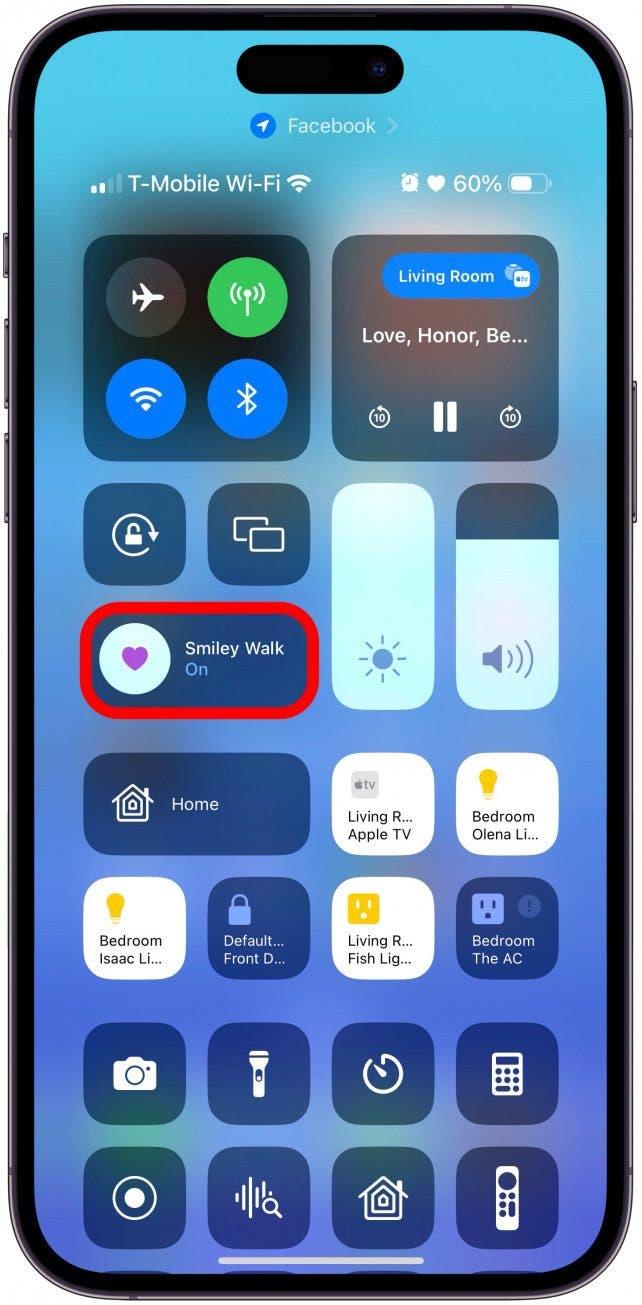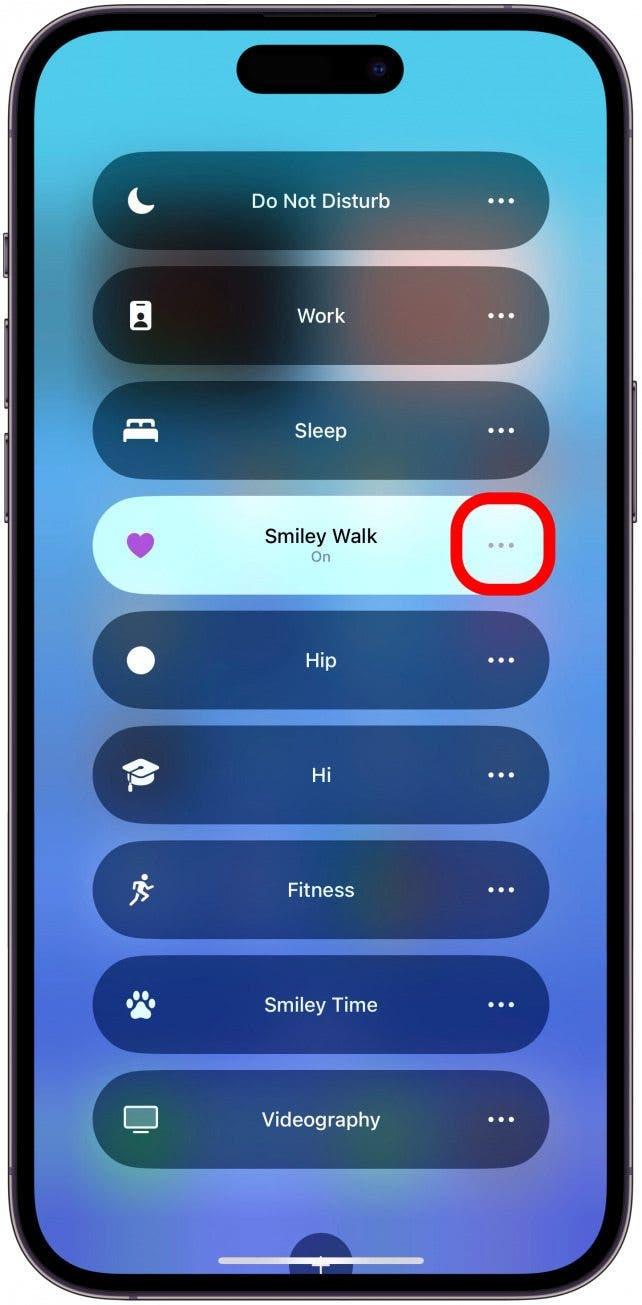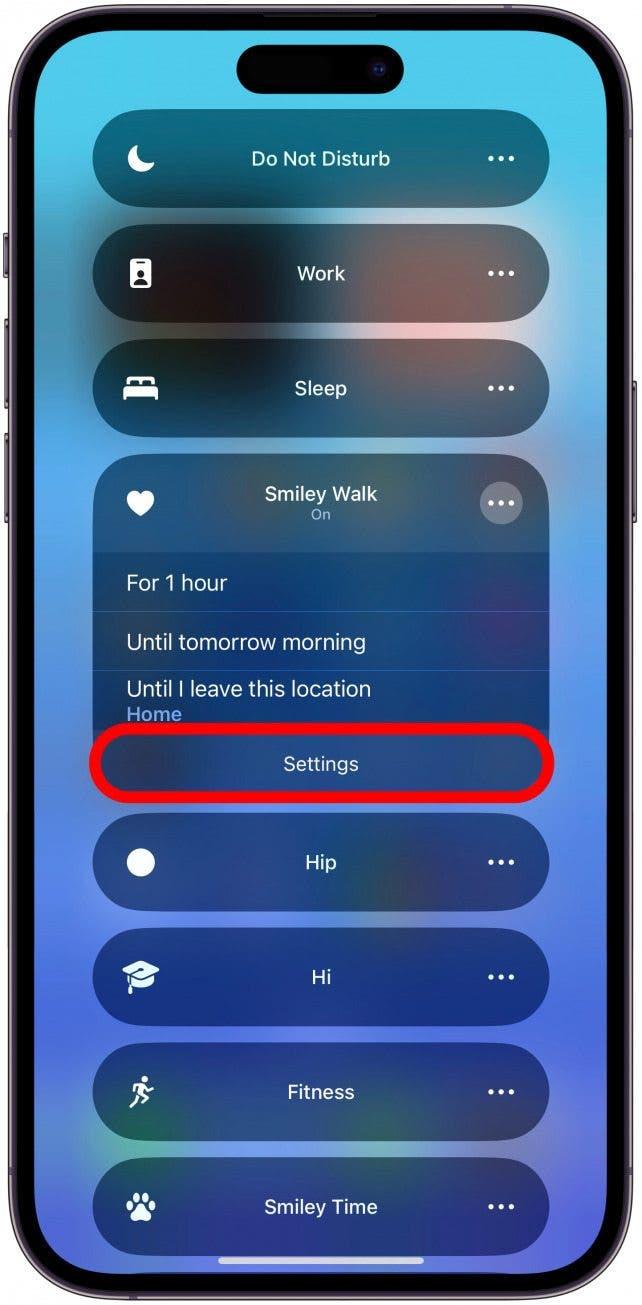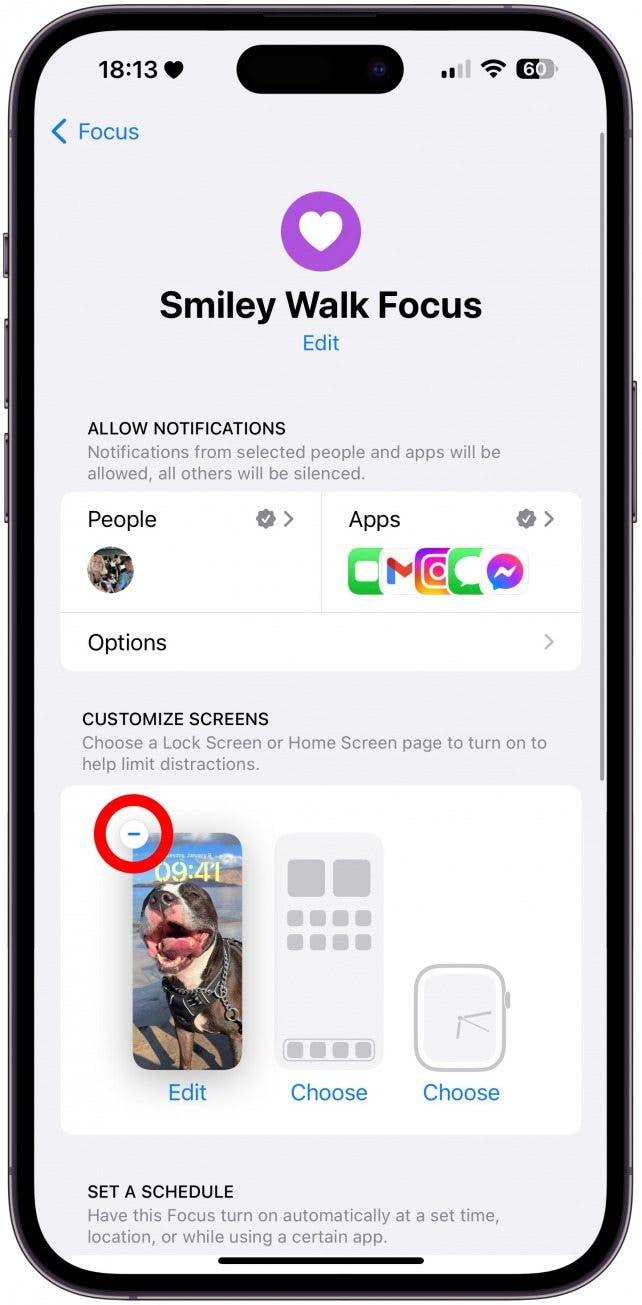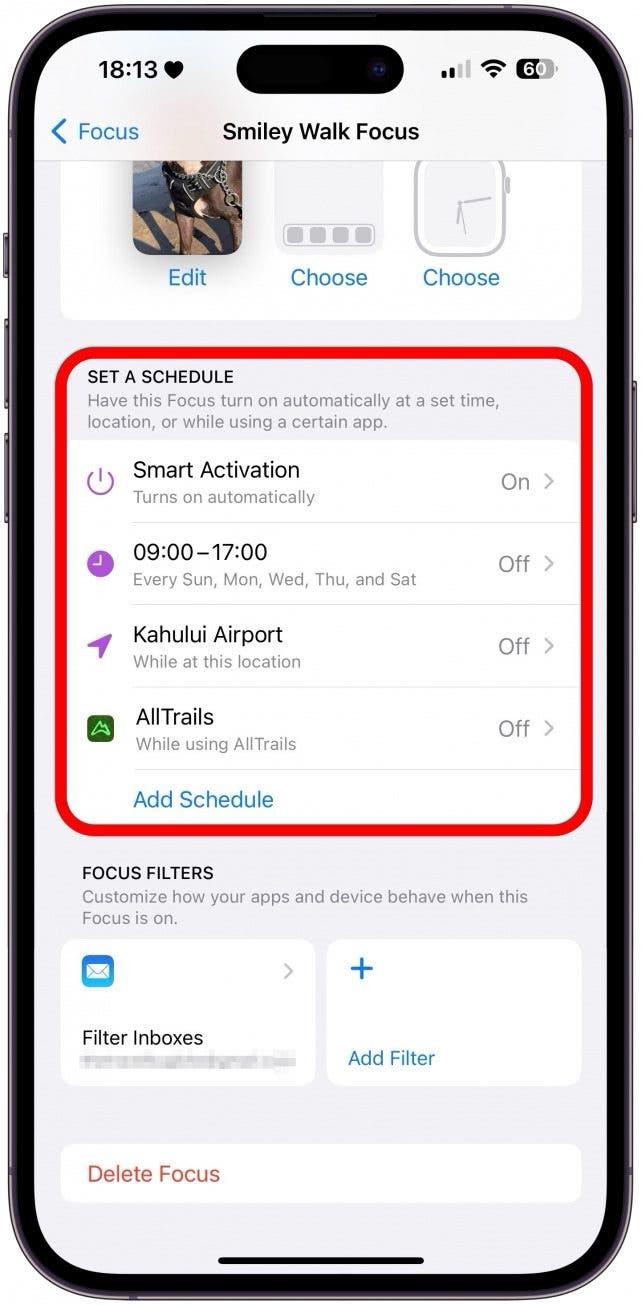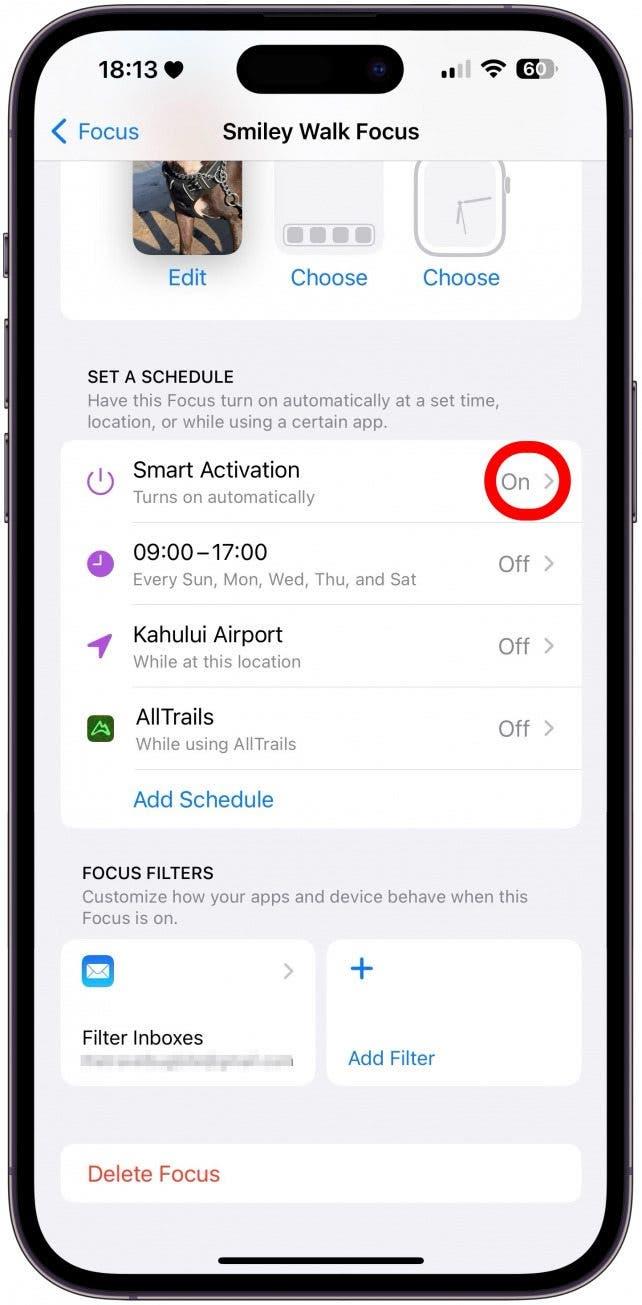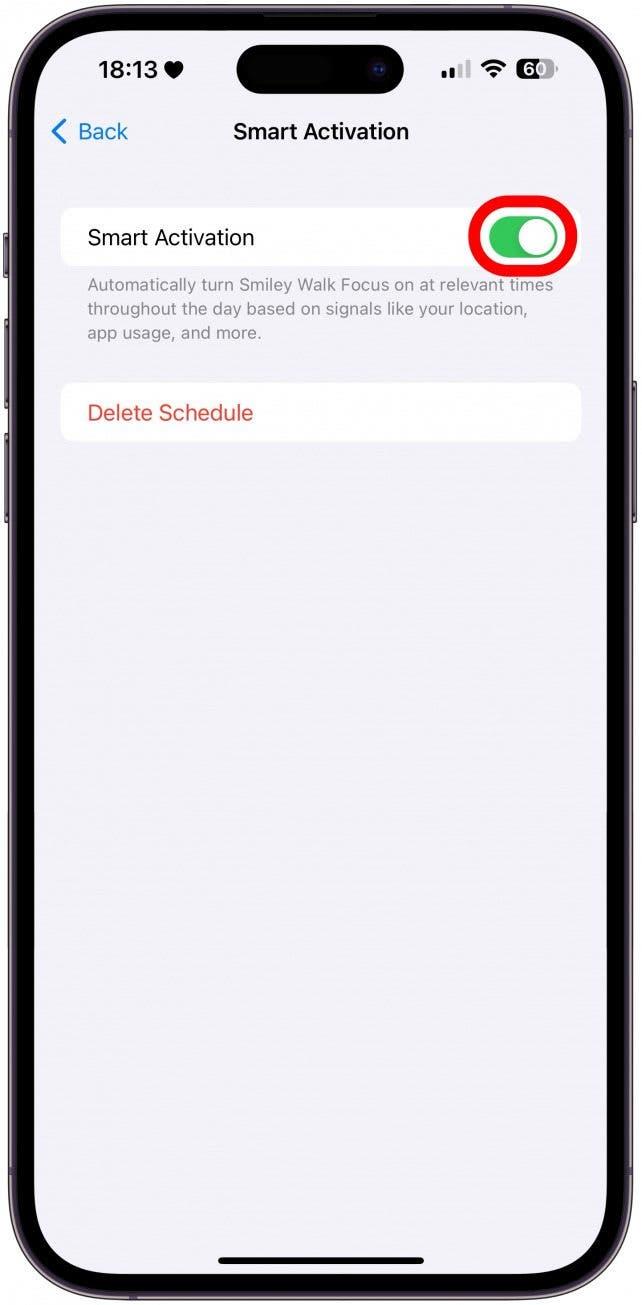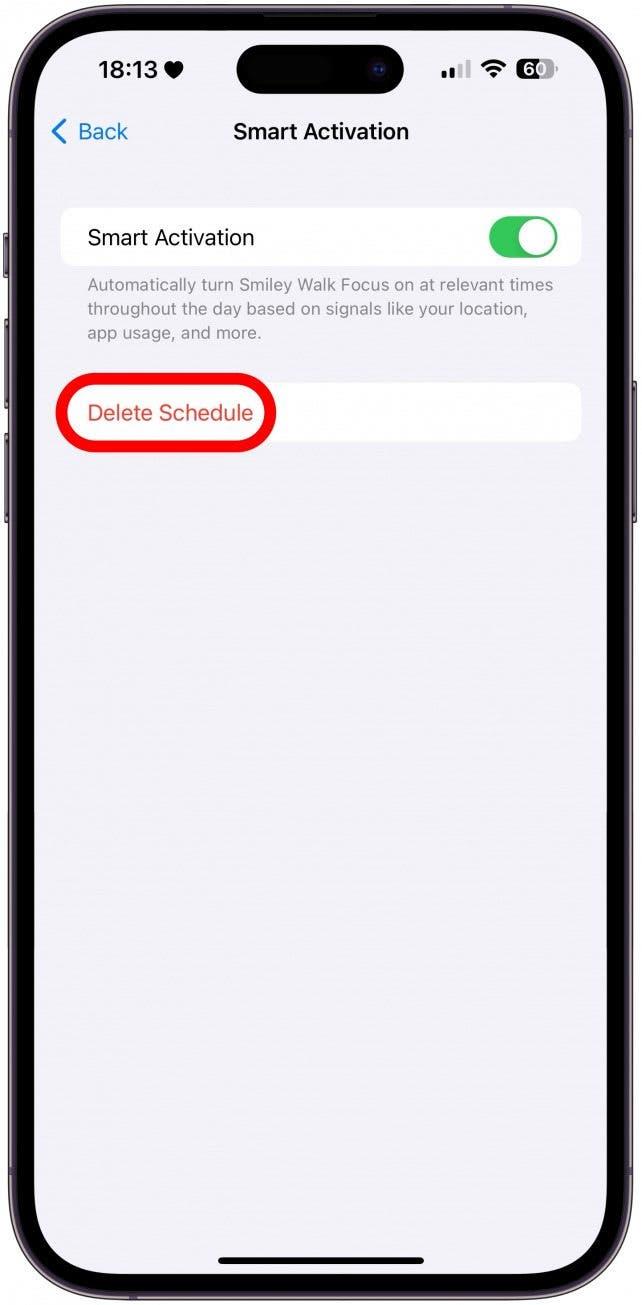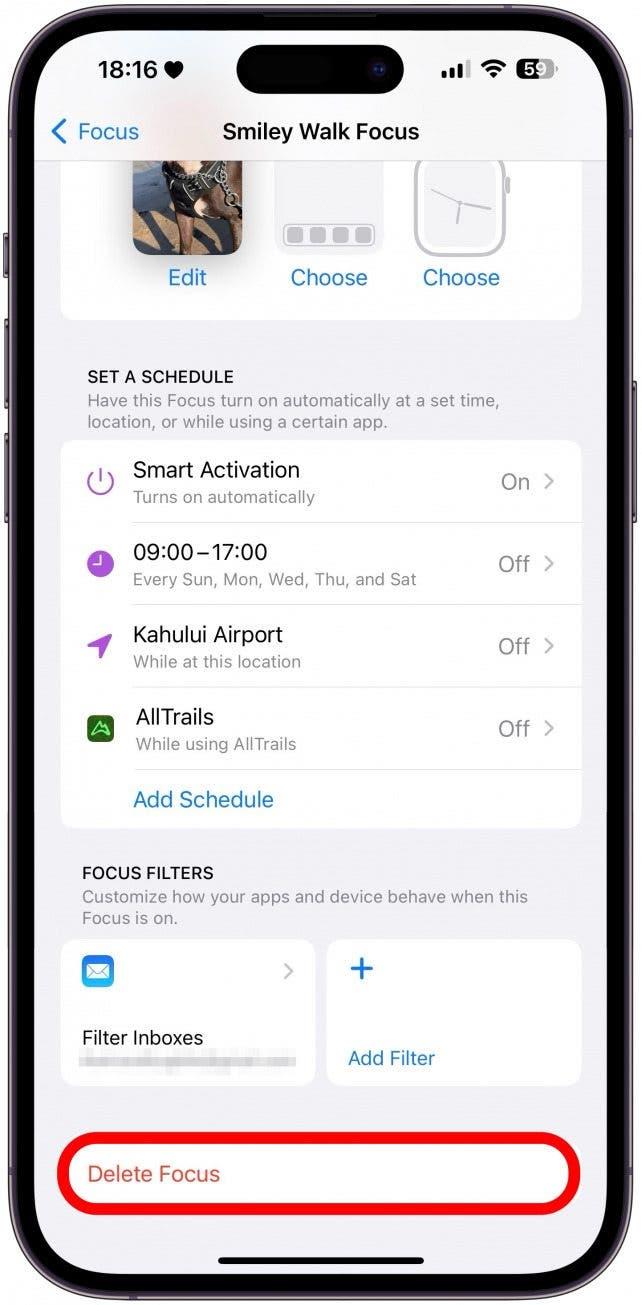Focusmodi zijn een geweldig productiviteitshulpmiddel waarmee u kunt regelen welke contactpersonen en apps u wel of niet kunnen waarschuwen. Omdat de focusmodi kunnen worden gekoppeld aan vergrendelschermen of automatisch kunnen worden ingeschakeld op basis van locatie en telefoongebruik, is het gemakkelijk om deze per ongeluk in te schakelen zonder dat u het doorhebt. Leer hoe u de Focusmodus uit kunt zetten en uit kunt houden om te voorkomen dat u belangrijke meldingen mist!
Waarom blijft Niet storen willekeurig aanstaan?
Niet storen, bijgenaamd DND, is een Focusmodus die voorkomt dat alle of geselecteerde contacten en apps meldingen naar uw telefoon sturen. Er zijn verschillende redenen waarom Niet storen of een andere Focusmodus willekeurig kan worden ingeschakeld en ervoor kan zorgen dat u belangrijke meldingen mist. Als u deze begrijpt, kunt u uw instellingen aanpassen en voorkomen dat dit opnieuw gebeurt!
- Als u een Vergrendelscherm instelt voor een Focusmodus, kunt u gemakkelijk per ongeluk uw Vergrendelscherm wijzigen terwijl uw telefoon in uw zak zit, waardoor onbedoeld een Focusmodus kan worden geactiveerd. Het gebeurt net als bij een draaischijf in uw zak.
- U hebt misschien een schema geselecteerd voor een focusmodus die op een bepaald moment van de dag, op een specifieke locatie of wanneer u een bepaalde app gebruikt, wordt ingeschakeld. Als dezelfde scherpstelmodus willekeurig blijft inschakelen, controleer dan de instellingen om er zeker van te zijn dat u geen slimme activeringsfuncties hebt ingeschakeld.
- Veel gebruikers met iOS 16.2 en iOS 16.3 hebben ervaren dat de slaapfocusmodus ’s nachts willekeurig wordt uitgeschakeld. Bugs zoals deze kunnen voorkomen en worden vaak opgelost in de volgende software-update, dus we raden aan om uw iPhone up-to-date te houden zodat alles blijft werken zoals het hoort. De nieuwste versie van iOS is iOS 17.
- Als u een gedeelde Focusmodus op verschillende apparaten hebt, kunt u de Focusmodus per ongeluk aanzetten zonder dat u het doorhebt. Ik heb de mijne aan laten gaan toen er een kat over het toetsenbord van mijn MacBook liep.
Voor meer tips over de Focusmodus, zoals hoe u auto-replies kunt instellen in de Focusmodus op iPhone, moet u niet vergeten om u in te schrijven voor onze gratis Tip van de Dag-nieuwsbrief.
 Ontdek de verborgen functies van uw iPhone Ontvang elke dag één tip (met schermafbeeldingen en duidelijke instructies) zodat u uw iPhone in slechts één minuut per dag onder de knie krijgt.
Ontdek de verborgen functies van uw iPhone Ontvang elke dag één tip (met schermafbeeldingen en duidelijke instructies) zodat u uw iPhone in slechts één minuut per dag onder de knie krijgt.
Focus uitschakelen & Controleer de instellingen van uw focusmodus
Als een Focusmodus willekeurig is ingeschakeld, is de eerste stap om deze uit te schakelen! Zo schakelt u de scherpstelmodi uit:
- Veeg naar beneden vanaf de rechterbovenhoek van uw Startscherm om het iOS Control Center te openen. (Veeg omhoog vanaf de onderkant van het scherm als u een oudere telefoon met een Home-knop hebt).

- Tik op de naam van uw Focusmodus.

- Tik op de Focusmodus die aan staat om deze uit te schakelen.

- Tik op het menu Meer (drie puntjes) om de instellingen van die Focusmodus te openen.

- Tik op Instellingen.

- Controleer of u een Vergrendelscherm hebt ingesteld voor die Focusmodus. Als u dat hebt, kunt u het verwijderen door op het pictogram – ernaast te tikken om te voorkomen dat u het per ongeluk in uw zak aanzet.

- Controleer vervolgens onder INSTELLEN VAN EEN SCHEDULE of u schema’s of slimme activeringen hebt ingeschakeld.

- Ze zijn alleen actief als er Aan staat.

- Als u erop tikt, kunt u ze uitschakelen.

- Als ze geactiveerd lijken te zijn, ook al zijn ze uitgeschakeld en hebben ze het label Uit, dan kunt u erop tikken en vervolgens Schema verwijderen selecteren om er voorgoed vanaf te zijn.

- Als niets anders helpt en u hebt liever geen Focusmodus dan een defecte modus, scrol dan helemaal naar beneden en tik op Focus verwijderen. U kunt altijd vanaf nul een nieuwe Focusmodus maken.

Het uitschakelen van Niet storen op iPhones met oudere software is hetzelfde als hierboven, behalve dat Niet storen de enige Focusmodus is die beschikbaar is op iOS 14 en eerder. U kunt ook alleen Focusmodi aanpassen als u iOS 15 of hoger gebruikt.
Tien
FAQ: Wat is Focus op iPhone
- Wat is Focus op iPhone? Focusmodi zijn een productiviteitshulpmiddel waarmee u kunt aanpassen welke apps en mensen u op bepaalde tijden van de dag, op bepaalde locaties of tijdens het gebruik van bepaalde apps een melding kunnen geven.
- Wat is DND op iPhone? DND is het acroniem en de bijnaam voor Niet storen, de oorspronkelijke Focusmodus die met de iOS 15-update aanpasbaar werd.
- Wat is de Focus-status delen op iPhone? Als u ervoor kiest om uw Focus-status te delen, dan kunnen andere Apple gebruikers zien of u een Focus-modus gebruikt wanneer ze u een bericht sturen. Dit kan helpen om afleiding tot een minimum te beperken, omdat uw contactpersonen kunnen zien dat u bezig bent.